NVIDIA Niestandardowa rozdzielczość jest gotowa w naprawie panelu sterowania NVIDIA
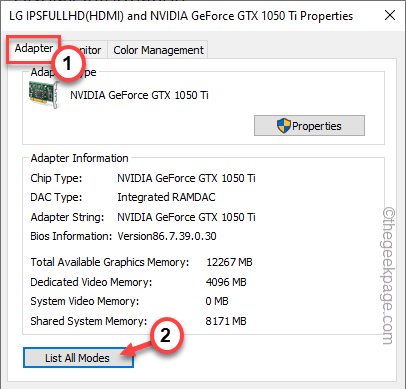
- 1481
- 339
- Juliusz Janicki
Możesz ustawić rozdzielczość ekranu bezpośrednio z ustawień systemu Windows. Oprócz tego możesz również ustawić niestandardową rozdzielczość na ekranie panelu sterowania NVIDIA, funkcja ograniczona w domyślnych ustawieniach systemu Windows. Ale ostatnio niektórzy użytkownicy zgłosili problem, w którym opcja rozwiązywania niestandardowych jest wyszukowana na ekranie panelu sterowania NVIDIA. Tak więc ci dotknięci użytkownicy w ogóle nie mogą zmienić rozdzielczości z panelu sterowania.
Spis treści
- Napraw 1 - Użyj właściwości wyświetlania
- Fix 2 - Wyłącz funkcję Snap, aby
- Napraw 3 - Niedostępne w stosunku do limitu
Napraw 1 - Użyj właściwości wyświetlania
Jeśli nie możesz zarządzać rozdzielczością niestandardową z panelu sterowania NVIDIA, użyj właściwości adapterów wyświetlacza.
1. Otwórz ustawienia na komputerze. Możesz to zrobić, naciskając Windows Key+I klucze razem.
2. Kiedy się pojawia, idź do „System”Ustawienia.
3. Następnie kliknij „Wyświetlacz„Opcja na panelu po prawej stronie.

4. Na ustawieniach wyświetlania w panelu prawej strony kliknij „Zaawansowany wyświetlacz".
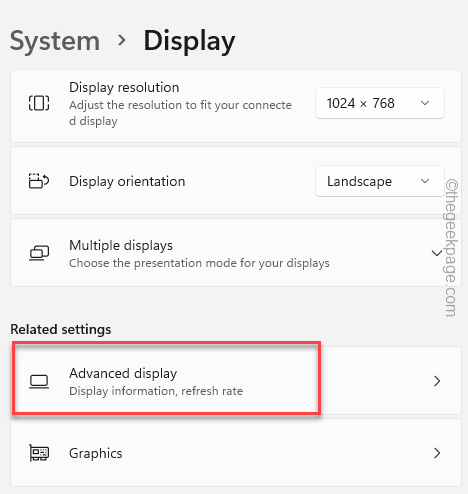
5. Tutaj dotknij „Wyświetlaj właściwości adaptera dla wyświetlania 1„Aby samodzielnie edytować ustawienia.
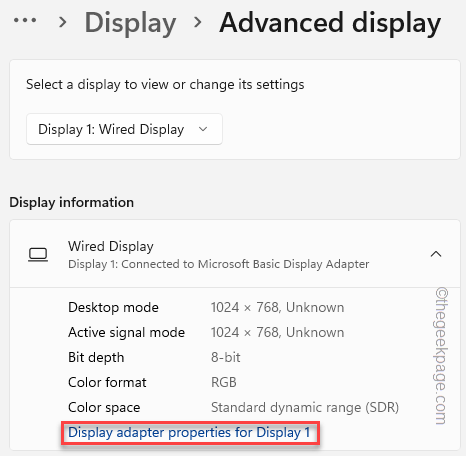
6. Teraz idź do „Adapter”Tab.
7. Następnie kliknij „Wymień wszystkie tryby„Opcja do zbadania wszystkich możliwych trybów wyświetlania.
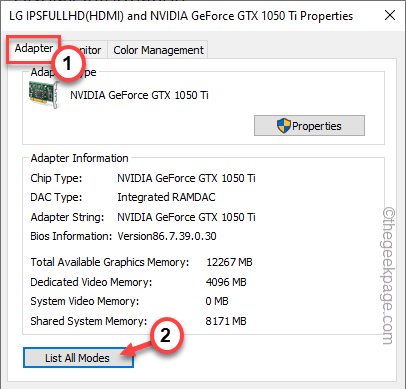
8. Teraz możesz zobaczyć wszystkie formaty wyświetlania, które obsługuje karta graficzna na liście.
9. Wybierz żądany format wyświetlania i kliknij „OK".
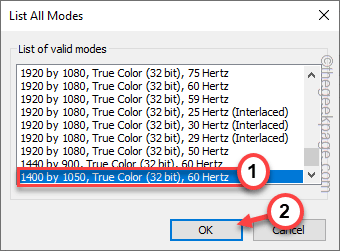
10. Rozdzielczość wyświetlania nie będzie w stanie, chyba że klikniesz ”Stosować" I "OK".
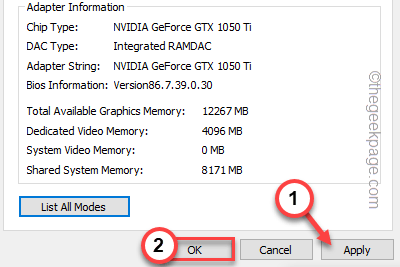
W ten sposób możesz ustawić niestandardową rozdzielczość na komputerze za pomocą ustawień karty graficznej.
Fix 2 - Wyłącz funkcję Snap, aby
Niektórzy użytkownicy zidentyfikowali funkcję „Snap to” wpływającą na DSR (dynamiczna super rozdzielczość).
1. Początkowo naciśnij Klucz Windows+R klucze od razu, aby wywołać pudełko run.
2. Następnie, typ to w pustym pudełku i uderzyło Wchodzić.
główny.Cpl
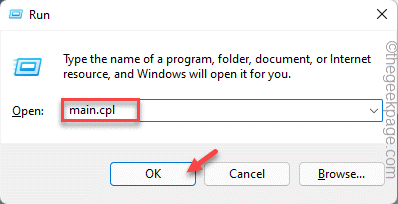
3. Kiedy dotrzesz do właściwości myszy, idź do „Opcje wskaźnika".
4. Następnie przejdź do „Snap to" funkcja. Następnie, Odkreśnij „„Automatycznie przesuń wskaźnik do przycisku domyślnego w oknie dialogowym".
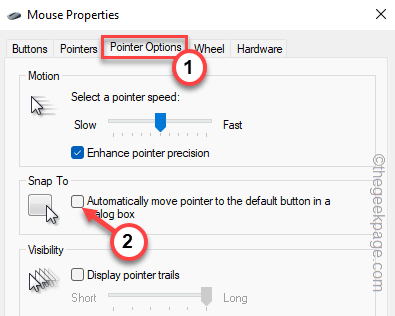
5. Wreszcie, dotknij „Stosować" I "OK„Aby zapisać zmiany w ustawieniach myszy.
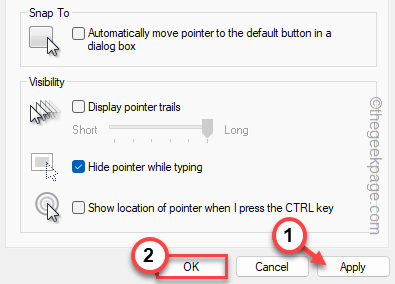
Teraz po prostu wróć do strony panelu sterowania NVIDIA i spróbuj samodzielnie przełączyć ustawienia rozdzielczości niestandardowej.
Sprawdź, czy to działa.
Napraw 3 - Niedostępne w stosunku do limitu
Jeśli używasz już systemu w najwyższej rozdzielczości obsługiwanej przez system, nie możesz użyć funkcji dynamicznej rozdzielczości na komputerze. Pojawi się jak szare.
Przykład - Załóżmy, że ekran obsługuje rozdzielczość 4K najczęściej lub 3480*2160. Tak więc, jeśli już ustawiłeś monitor na 3840*2160, ustawienia rozdzielczości niestandardowej zostaną wyrzucone.

